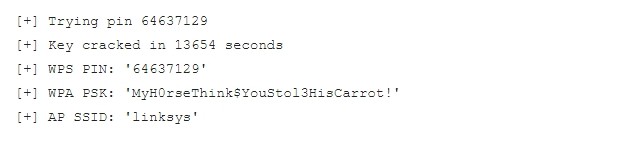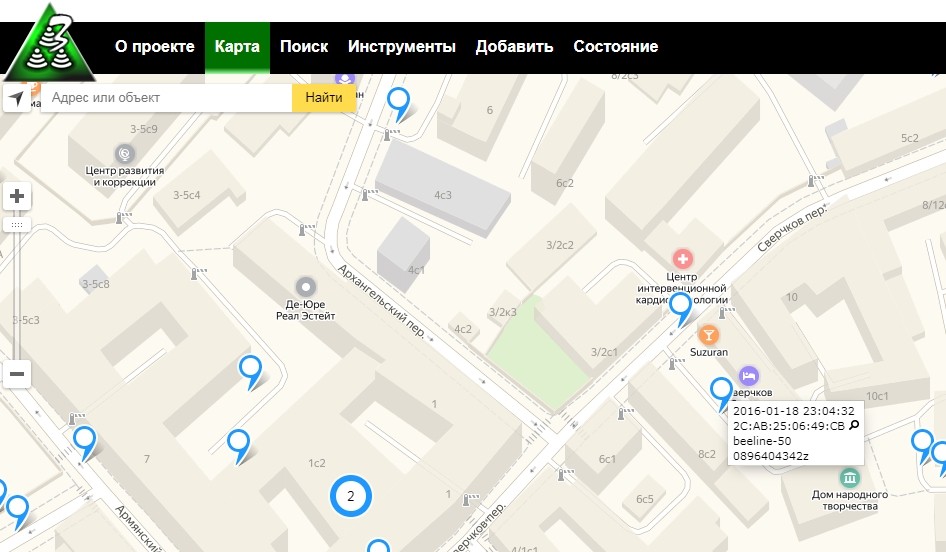- Самые популярные пароли от Wi-Fi: список, рекомендации и дополнительная информация
- Советы и пароли
- Заход по WPS
- Где посмотреть стандартный пароль WPS и не только
- Взлом и безопасность
- Стандартные пароли от различных Wi-Fi-роутеров
- Пароль от Wi-Fi или роутера — в чем разница
- WEP и WPA/WPA2: основные отличия
- Пароли от роутеров по умолчанию
- TP-Link
- ZyXEL
- ASUS
- ZTE
- Huawei
- D-LINK
- NETGEAR
- Tenda
- Alcatel
- Keenetic Giga
- Сброс заводского пароля на роутере
- Видео по теме
Самые популярные пароли от Wi-Fi: список, рекомендации и дополнительная информация
Прежде чем листать ниже и сразу пробовать «самые распространенные пароли Wi-Fi», которые я предоставлю в этой статье – я все же рекомендую прочесть, то что я напишу. В первую очередь нужно понимать, что не факт, что эти пароли вам подойдут. Дело в том, что на большинстве сайтах предоставляют топ-100, топ-30 или топ-1000 паролей, которые популярны во всем мире.
А теперь давайте подумаем, чем весь мир отличается от стран СНГ. Да тем, что большинство тех паролей пишут на английском, а в большинстве случаев наш простой люд его просто не знает. Следовательно, эти все топы почти бесполезны, так как они взяты с иностранных сайтов и если и подойдут, то с такой низкой вероятностью, что легче его просто взломать.
Именно поэтому дальше я не просто буду предоставлять ряд популярных паролей, но также буду давать некоторые советы по выуживанию паролей из самих клиентов. На самом деле статья была создана именно в целях увеличения компьютерной грамотности населения. Вы также можете писать в комментариях какой пароль подошел именно вам.
Ещё один важный момент – в самом конце я дам ссылки на полезные статьи по взлому или выуживанию паролей. Сразу скажу, что все они были написаны для будущих работников в безопасности IT сферы и их можно применять только в ознакомительных целях.
ПРИМЕЧАНИЕ! Если вам нужны словари для брута – то идём сюда.
Советы и пароли
На самом деле все популярные пароли WiFi до банальности простые и вы сами можете до них додуматься. При этом не нужно иметь топ-100 подобных ключей. Чаще всего настройкой вай-фай сетей занимаются работники компаний. Они также стараются выставлять простые пароли типа:
- Admin
- Admininstrator
- Qwerty
- Qwertyu
- Qwertyuiop[]
- Asdfghjkl;’
- Asdfg
- Zxcvb
- Zxcvbnm,./
- 1234567890-=
- 1234567890
- `1234567890-=
- 0000
- 1111111111
- 11111
- 2222222222
- 3333333333
- 4444444444
- 5555555555
- 6666666666
- 7777777777
- 8888888888
- 12341234
- 123412341234
- Qwerqwer
- qwerqwerqwer
Как видите все эти значения кроме первых двух, просто обычный проход по клавиатуре. Это нужно для того, чтобы пользователь не забыл данный ключь. Обычно ему просто показывают, как его ввести. Как правило мало, кто потом его меняет и их можно взломать. Есть ещё пару популярных Wi-Fi паролей, которые часто используется в России:
Очень часто также используется именно название городов. Например, «Moskva», при чем некоторые правильно пишут по-английски, но как правило большинство пишут транслитом. Также могут сюда добавляться номера регионов. Некоторые используют клички своих питомцев – правда тут нужно будет запариться с написание, так все пароли могу быть написаны только латинскими буквами.
А теперь мы подошли, наверное, к самому популярному, а именно использование в качестве ключей номера сотовых телефонов. Как не странно, но ломают такие пароли чаще всего вообще без каких-то тяжелых программ и переборов. Достаточно просто спросить номер телефона своего соседа и подключиться к беспроводной сети. Другие же идут чуть дальше и ставят в качестве ключей не свои телефоны, а номера любимых, родных, детей – например.
Далее идут – даты рождения. При чем некоторые устанавливают свою дату. Например, если в доме живет семья, то можно опробовать дату рождения всех членов семьи. Но некоторые идут чуть дальше и устанавливают даты рождения своих детей. Почти у половины семейных пар, с кем я знаком в качестве пароля стоит дата рождения первого ребенка – как правило он самый любимый. Так что если вас кто-то невзначай спрашивает о дате рождения вашего чада, то знайте – возможно вас в скором времени могут взломать.
Заход по WPS
Самое интересное, что почему-то никто не знает про данный метод. Суть в том, что на всех стандартных роутерах есть обычные восьмизначный PIN, которые состоит из 8 цифр. Он как раз и называется WPS. То есть какой бы сложный у вас не был пароль, вас могут ломануть по нему. Самый, наверное, простой способ – это зайти по-стандартному WPS. Поэтому советую посмотреть статью про Брутфорс. Там через Linux можно обычным перебором подключиться почти к любой сети с WPS.
Также есть и другие программы:
Где посмотреть стандартный пароль WPS и не только
Для этого есть мой любимый сервис «3 WiFi». Суть в том, что там предоставлены все инструменты, которые позволят вам зайти почти на все роутеры. В частности вы можете подсмотреть там стандартный WPS пароль вашего соседа, зная только MAK адрес устройства. Также там есть большой список паролей, который когда-то были взломаны. Их можно просматривать как в списке, так и на карте. Полную инструкцию по данному сервису я уже писал и с ней вы можете ознакомиться тут.
Взлом и безопасность
По данной теме я рекомендую статью от моего коллеги – переходим по ссылке. Там предоставлена вся техническая, а также теоретическая база, которая может помочь будущим «безопасникам». Сразу скажу и отвечу большинству читателей, что волшебной кнопки «взломать Wi-Fi» – не существует. И если вы все же хотите этим заняться и погрузиться в мир «безопасности IT», то начните с этой статьи. Дальше можете просмотреть наш раздел по взлому. Там предоставлено достаточно много статей и инструкций, которые могут помочь многим.
Стандартные пароли от различных Wi-Fi-роутеров
Большинство пользователей глобальной сети все больше и чаще используют преимущества беспроводного Интернета, которые невозможно переоценить. Ведь если ранее для доступа к всемирной паутине применялся стационарный компьютер или ноутбук, то сегодня смартфон имеет каждый, а с ним — необходимость в стабильном и беспроводном интернет-соединении. Обеспечить его, помимо мобильных операторов, способен Wi-Fi-роутер — устройство, которое открывает беспроводной доступ к Интернет сразу для нескольких устройств.
Чтобы сигнал Wi-Fi был стабильным, следует отнестись к настройке маршрутизатора максимально корректно. Однако, перед этим в настройки маршрутизатора требуется осуществить вход, используя логин и пароль. Стоит отметить, что стандартные пароли от большинства Wi-Fi-роутеров найти не сложно. Они указаны либо в инструкции/руководстве устройства, либо нанесены непосредственно на его корпус.
Пароль от Wi-Fi или роутера — в чем разница
Многие пользователи, особенно начинающие, путают такие понятие, как «пароль от роутера» и ключ безопасности Wi-Fi (он же пароль от Wi-Fi-сети). В первом случае речь идет о данных для входа непосредственно в сам роутер для осуществления настройки.
Ключ безопасности Wi-Fi — устанавливается пользователем вручную, и, в отличие от пароля к роутеру, он должен иметь большую длину и быть сложным, то есть состоять из строчных и заглавных букв, а также цифр, чтобы избежать подключения сторонних пользователей. Большое значение имеет выбор типа шифрования, которых на данный момент существует два:
WEP и WPA/WPA2: основные отличия
WEP (Wired Equivalent Privacy) представляет собой устаревший и наиболее уязвимый тип шифрования. Ведь для его взлома достаточно лишь поверхностных знаний и навыков. Тип шифрования WPA/WPA2, в отличие от WEP, является куда более безопасным методом. Главным его отличием является структура, являющаяся конгломератом различных типов шифрования данных, где каждая из частей защищает определенную уязвимую часть. WPA2 и вовсе задействует дополнительные модули шифровании, например, AES.
WPA с самого начала (в отличие от WEP!) рассчитан разработчиками на большую длину ключа для шифрования, которая может варьироваться от восьми и до пятидесяти символов. Подобная возможность реализована благодаря технологии TKIP, которая дает возможность существенно увеличить размер дешифратора с 40 бит до 128 бит.
Пароли от роутеров по умолчанию
Но перед тем как приступить к установке пароля/ключа шифрования для Wi-Fi, необходимо войти в настройки самого роутера. Для этого нужно ввести адрес маршрутизатора, а затем ввести корректный логин и пароль. Стоит отметить, что пароли роутеров и логины по умолчанию написаны на самих устройствах.
Некоторые производители маршрутизаторов не устанавливают логин/пароль для входа по умолчанию.
Яркий пример D-Link Dir 615 — роутер, для входа в настройки которого нет необходимости узнавать и вводить логин и пароль. Стоит также упомянуть роутеры MikroTik, все модели которой не имеют заводского логина и пароля.
Стандартные пароли на современных роутерах в подавляющем большинстве случаев являются примитивными и находятся в свободном доступе. Узнать их можно на официальном веб-сайте производителя, в печатном или PDF-руководстве, а также найти заводские пароль и логин для входа в веб-интерфейс маршрутизатора можно на самом устройстве.
Теперь вкратце рассмотрим стандартные пароли для Wi-Fi-роутеров от наиболее известных производителей.
TP-Link
Домашние роутеры, произведенные китайской компанией TP-Link, являются, пожалуй, одними из наиболее распространенных на отечественном рынке. И это вполне объяснимо, поскольку компания-производитель выпускает разнообразный модельный ряд, отличающийся многофункциональностью и ценовой доступностью. Кроме всего прочего, роутеры TP-Link отличает удобный интерфейс для настройки, войти в который можно используя стандартный пароль и логин, который можно узнать на наклейке, расположенной внизу устройства:
ZyXEL
ZyXEL — тайваньский производитель сетевого оборудования, который известен многим еще в 90-е благодаря выпуску качественных dial-up модемов. Сегодня «зайсел» производит не менее знаковые беспроводные маршрутизаторы, которые для входа используют:
ASUS
Роутеры от ASUS пользуются стабильно высоким спросом, поэтому немало пользователей сталкиваются с проблемой входа. На самом деле все просто, ведь логин/пароль от устройства полностью аналогичен ТП-Линковскому:
ZTE
Данный бренд известен многим, в первую очередь, благодаря смартфонам и планшетам. Тем не менее, ZTE может похвастаться обширной линейкой маршрутизаторов, которую из года в год обновляет и усовершенствует, внося новый функционал. А данные для входа выглядят следующим образом:
Huawei
Huawei, без малейшей доли преувеличения, является топовым китайским брендом. Компания может похвастаться не только производством производительных смартфонов, но и является разработчиком высокотехнологичной продукции, в том числе и для сетей 5G. Поэтому Huawei знает толк в роутерах. А для входа нужно использовать:
D-LINK
D-LINK — известный тайваньский производитель сетевого оборудования, роутеры которого пользуются оглушительным успехом и продаются практически в любом местном магазине компьютерной техники и электроники. Между тем, для входа в роутер используются следующие данные:
- логин: admin;
- пароль: либо admin, либо пароль отсутствует — оставляем поле пустым при входе.
NETGEAR
NETGEAR — производитель сетевого оборудования из США. Устройства этого производителя хоть немного и уступают по популярности своим аналогам, упомянутым выше, тем не менее пользуются существенным успехом. Данные для входа:
Tenda
Роутеры от китайской компании-производителя Tenda встречаются относительно редко, однако с каждым годом набирают популярность на отечественном рынке.
Alcatel
Alcatel — бывший французский производитель, которым на данный момент владеет Nokia.
Keenetic Giga
Еще один производитель роутеров. Данные для входа:
Как видно из описания, заводские настройки роутеров не отличаются сложностью или разнообразием. Поэтому многие специалисты рекомендуют сразу после приобретения устройства — изменить заводской логин и пароль в целях повышения безопасности.
Сброс заводского пароля на роутере
Бывают случаи, особенно, если устройство приобретено б/у, когда владелец забыл данные для входа в маршрутизатор. К счастью, вернуть заводские параметры можно без каких-либо проблем. Для этого необходимо:
- Включить роутер.
- Найти кнопку сброса (reset), которая обычно расположена напротив кнопки выключения и является небольшой по сравнению с ней.
- Затем нажать и удерживать кнопку сброса в течение десяти секунд.
Это приведет маршрутизатор к сбросу до заводских настроек. После чего, используя стандартные логин/пароль, указанные в данной статье, можно вновь зайти в настройки роутера.
Видео по теме